MFC-J6720DW
Preguntas frecuentes y Solución de problemas |
Imprimir utilizando sólo el cartucho de tinta negra cuando se hayan agotado los cartuchos a color.
Su máquina Brother básicamente ha sido diseñada para suspender TODA operación de impresión al agotarse cualquiera de los cartuchos de tinta. Lo anterior para asegurar la vida del cabezal de impresión y mantener una máxima calidad de impresión. Si el equipo continuase imprimiendo, los trabajos de impresión y ciclos de limpieza tomarían aire de los cartuchos vacíos y dañarían el cabezal de impresión.
No obstante, su máquina Brother puede operar excepcionalmente en el modo Imprimir sólo en Blanco y Negro al agotarse uno o más cartuchos de tinta a color. Cuando se agote un cartucho de tinta a color, aparecerá uno de los siguientes mensajes en la Pantalla Táctil de la máquina: "B & W Print Only Replace Ink" (Imprimir sólo en Blanco y Negro - Reemplazar Tinta) o "B&W 1-sided Print Only Replace Ink" (Imprimir sólo 1-lado en Blanco y Negro - Reemplazar Tinta).
Por favor siga los pasos a continuación para imprimir utilizando sólo el cartucho de tinta negra:
PASO 1 Verifique que la máquina tiene el mensaje en la Pantalla Táctil
-
Si la Pantalla Táctil muestra el mensaje Imprimir sólo en Blanco y Negro - Reemplazar Tinta o Imprimir sólo 1-lado en Blanco y Negro - Reemplazar Tinta, vaya al Paso 2.
-
Si está intentando imprimir desde la PC cuando uno de los cartuchos de tinta se ha agotado, recibirá el mensaje "Cannot Print" (No se puede Imprimir). Para retornar al modo Blanco y Negro presione
 ("Cancel)" para cancelar el trabajo de impresión. Si el mensaje sigue apareciendo, por favor reemplace los cartuchos de tinta.
("Cancel)" para cancelar el trabajo de impresión. Si el mensaje sigue apareciendo, por favor reemplace los cartuchos de tinta.
-
Si la Pantalla Táctil muestra el mensaje No se puede Imprimir, la máquina suspenderá todas las operaciones de impresión. Por favor reemplace los cartuchos de tinta.
- Si la Pantalla Táctil muestra otros mensajes de error, por ejemplo. "Cannot Detect" (No se Detecta), refiérase a las "Preguntas Frecuentes y Soluciones a Problemas" para información sobre el mensaje de error que está recibiendo.
-
Usted puede utilizar la máquina como una Impresora en Blanco y Negro por aproximadamente cuatro semanas, dependiendo del número de páginas que usted imprima.
-
Si desconecta la máquina, la memoria podría borrarse. Para imprimir utilizando sólo el cartucho de tinta negra, reemplace el cartucho de tinta a color.
- Si el cartucho de tinta vacío es retirado y la cubierta del compartimiento de cartuchos de tinta se cierra, la pantalla dirá "No se puede imprimir". Para imprimir utilizando sólo el cartucho de tinta negra, reemplace los cartuchos de tinta a color.
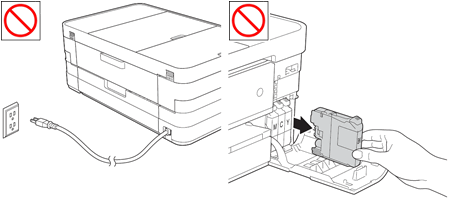
PASO 2 Imprimir utilizando sólo el cartucho de tinta negra siguiendo uno de los procedimientos de impresión a continuación
-
Impresión desde la PC
-
Copiado
- Envío de Fax (usuarios de MFC solamente)
Su computadora mostrará el siguiente mensaje:
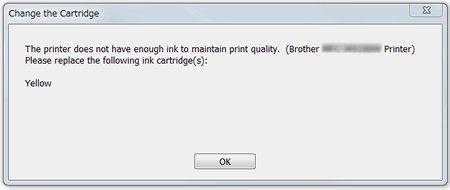
El ejemplo que se muestra arriba es para un cartucho vacío de tinta Amarilla. Podría igualmente decir Cian o Magenta.
Para cambiar el controlador de la impresora a escala de grises, siga el procedimiento a continuación para Windows o para Macintosh:
(Windows)
-
Abra "Printing Preferences" (Preferencias de Impresión).(Haga clic aquí para ver más detalles sobre cómo abrir Preferencias de Impresión).
-
Haga clic en la pestaña "Basic" (Básico) y seleccione "Plain Paper" (Papel Normal) bajo "Media Type" (Tipos de Medios).
Asegúrese de deseleccionar la opción "Slow Drying Paper" (Papel de Secado Lento).
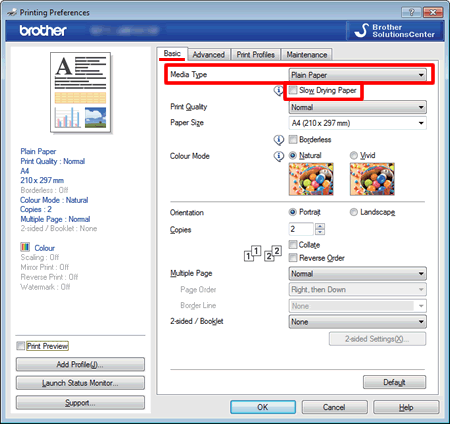
-
Haga clic en la pestaña "Advanced" (Avanzado).
-
Haga clic en el botón de selección "Grayscale" o "Greyscale" (Escala de Grises).
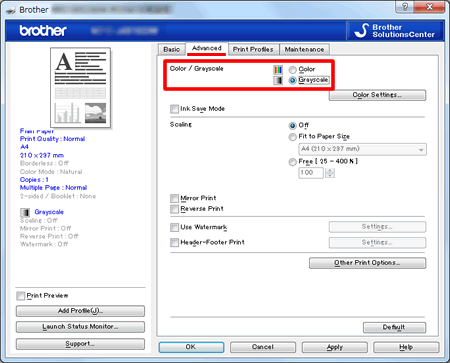
-
Haga clic en Apply -> OK.
-
Elimine cualquier trabajo de impresión pendiente en la cola de impresión de su computadora. (Haga clic aquí para ver cómo eliminar trabajos en la cola de impresión de su computadora).
-
Presione
 (Cancelar) en su máquina Brother para cancelar cualquier trabajo pendiente.
(Cancelar) en su máquina Brother para cancelar cualquier trabajo pendiente.
-
Ahora puede utilizar la máquina como una impresora a Blanco y Negro.
-
Abra el diálogo "Print" (Impresión).(Haga clic aquí para ver detalles sobre cómo abrir el diálogo Impresión).
-
Seleccione "Print Settings" (Ajustes de Impresión) en la caja de diálogo de impresión.
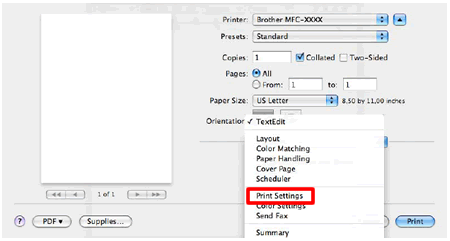
-
Seleccione Papel Normal bajo Tipos de Medios.
Asegúrese de deseleccionar Papel de Secado Lento.
-
Seleccione Escala de Grises bajo Color/Grayscale.
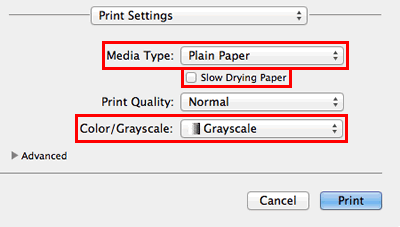
- Haga clic en Print (Imprimir) para iniciar la impresión.
Cuando el cartucho de tinta ha sido reemplazado, usted debe regresar a las especificaciones del controlador de la impresora y hacer clic en el botón de selección para elegir Color o "Colour".
La siguiente acción puede hacer que aparezca el mensaje "Cannot Print" (No se puede Imprimir), pero puede ser eliminado.
Si está intentando imprimir desde la PC sin cambiar el controlador de la impresora, usted verá el mensaje "No se puede Imprimir". Para regresar al modo Blanco y Negro, presione  (Cancelar) en la máquina para cancelar el trabajo de impresión.
(Cancelar) en la máquina para cancelar el trabajo de impresión.
-
Cuando se agota un cartucho de tinta a color, la máquina no puede hacer copias a color. Si usted presiona "Color (Colour) Start" (Iniciar Color), la máquina Brother imprimirá en Blanco y Negro.
- Sólo se puede seleccionar Papel Normal como tipo de papel. Los otros tipos de papel no le permitirán a la máquina que haga copias.
Envío de Fax (sólo usuarios MFC):
-
Si la máquina está enviando un fax a color, le pedirá enviar el documento en blanco y negro.
- Sólo dos tipos de papel pueden ser seleccionados como tipo de papel: Papel Normal y Papel para Inyección de Tinta. Los otros tipos de papel no le permitirán a la máquina que imprima el fax y será almacenado en la memoria.
